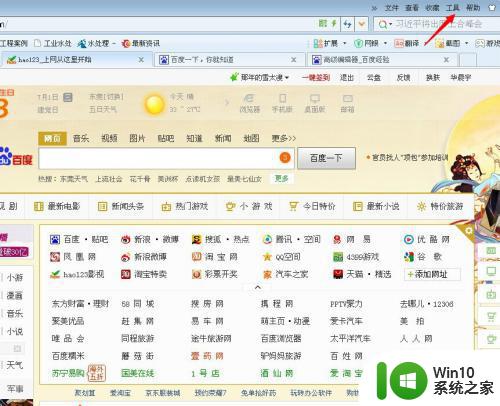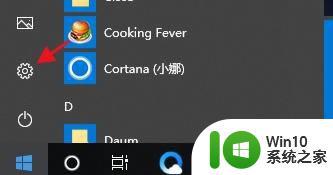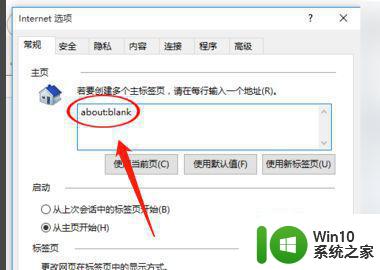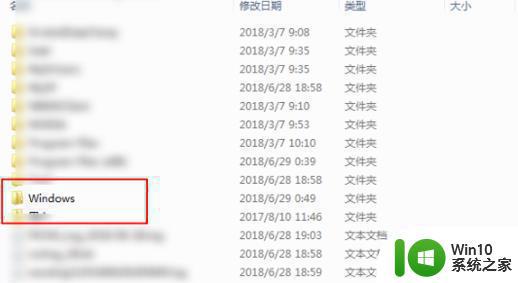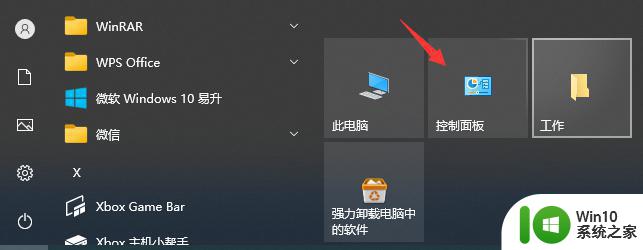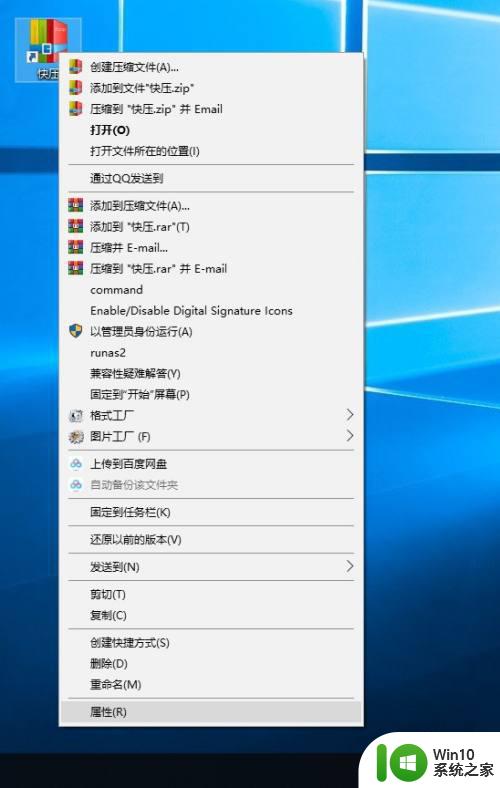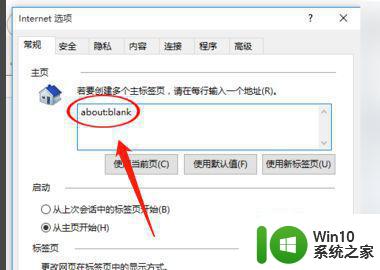win10怎么删除2345 win102345怎么彻底删除
更新时间:2023-03-30 08:37:58作者:xiaoliu
我们在下载一些软件的时候,都会有些流氓软件也会自动下载到电脑上,有的软件还要很多其他的小文件,就比如说2345文件,有很多用户都很想把这个文件给删除了,那么在win10系统里2345怎么彻底删除呢,下面小编给大家分享win10彻底删除2345文件的方法。
解决方法:
1、点击桌面的“计算机”进入c盘。
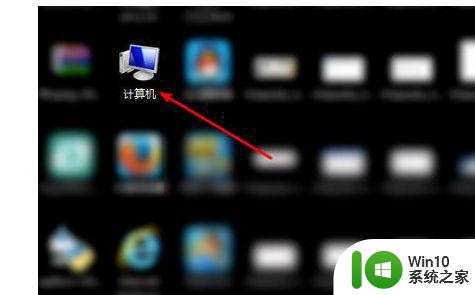

2、随后找到windows文件,双击再点击“system32”目录。
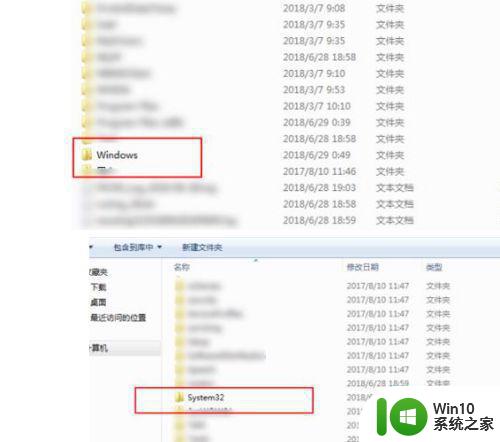
3、下滑找到“drivers”文件,双击进入。
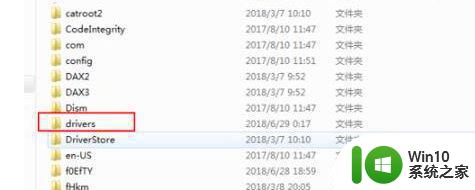
4、找到sys文件,右击它并选择“删除”。
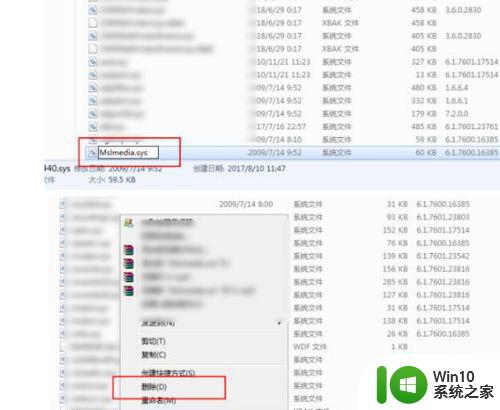
5、最后在按下“win+r”打开运行,输入cmd。
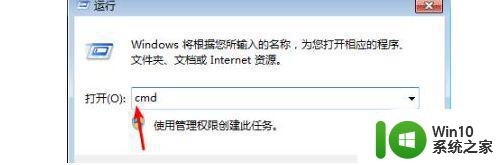
6、进入命令提示符后输入sc delete mslmedia。
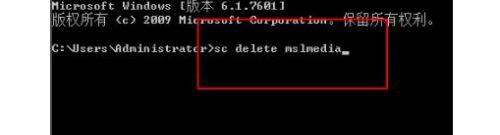
以上就是win10彻底删除2345文件的方法,有不知道在哪删除2345文件的,可以按上面的方法来进行删除。